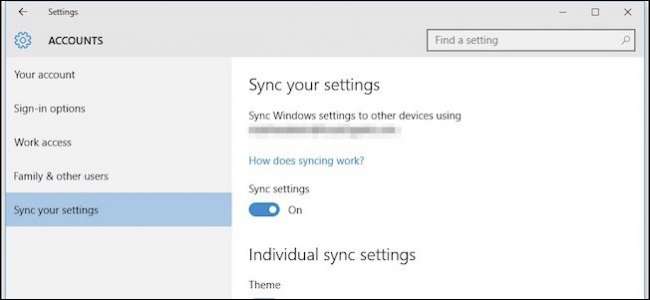
Windows-synkroniseringsinställningar har varit en del av operativsystemet sedan Windows 8 men i Windows 10 får de en makeover och lite välbehövlig konsolidering. Idag kommer vi att diskutera dessa nya synkroniseringsinställningar och jämföra kort hur de skiljer sig från den tidigare versionen.
När synkroniseringsinställningarna debuterade i Windows 8 är det säkert att få människor ens insåg att de fanns. Vi täckte synkroniseringsinställningarna långt , men det enkla faktum är att så många människor inte uppgraderade till Windows 8, synkronisering av dina inställningar över flera enheter var inte väldigt relevant för de flesta Windows-användare.
Med Windows 10 är dock det allmänt antagna antagandet att de flesta Windows 7-hållningar äntligen kommer att uppgraderas och det betyder mycket mer Windows 10-maskiner som drivs av samma användare med samma Microsoft-konto. För detta ändamål är det en bra tid att återinföra dig i synkroniseringsinställningarna och diskutera vad de alla gör.
I Windows 8.1 finns synkroniseringsinställningarna i OneDrive-gruppen. Vi ser typ av logiken att sätta dem här, men om du inte är en riktigt nyfiken användare är det osannolikt att du faktiskt ska titta här. Inte bara det, men det finns tolv artiklar, vilket helt enkelt är för mycket för den genomsnittliga användaren.
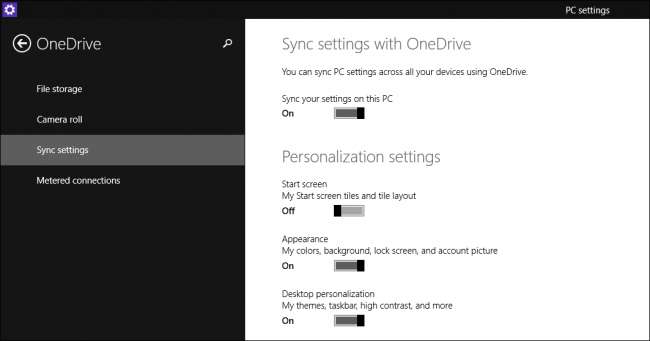
I Windows 10 har synkroniseringsinställningarna flyttats till kontogruppen och är nu kända som "Synkronisera dina inställningar". Vidare har antalet val parats ner till sju, vilket är mycket mer hanterbart för den genomsnittliga icke-kraftanvändaren.

Det första alternativet är att helt enkelt stänga av synkroniseringsinställningar helt. Detta betyder i huvudsak att ditt konto på den specifika datorn, även om det är ett Microsoft-konto, är lokalt. Inga ändringar du gör i någon av inställningarna på den specifika Windows 10-datorn kommer att replikeras på andra datorer du loggar in med samma konto.

Under huvudsynkroniseringsomkopplaren finns de enskilda synkroniseringsinställningarna. Det här är de inställningar som överförs från en dator till en annan som du loggar in med ditt Microsoft-konto.
De första inställningarna är alla ganska självförklarande. Inställningen "Tema" synkroniserar dina färg- och bakgrundsval, vilket innebär att om du vill att var och en av dina Windows 10-installationer ska ha sina egna, måste detta vara avstängt.
Då har du dina “webbläsarinställningar”. Den nya standardwebbläsaren i Windows 10 är Edge-webbläsaren, så den här synkroniseringsinställningen gäller för det, vare sig det är bokmärken, teman, inloggningar och så vidare.
Slutligen kan alla lösenord som du lagrar på en Windows 10-maskin synkroniseras med de andra så att du inte alltid behöver skriva in dem alla igen.

Den andra halvan av inställningarna handlar om ”Språkinställningar”, vilket är användbart om du använder Windows flerspråkigt.
På samma sätt, om du använder synkroniseringsinställningarna "Enkel åtkomst", kommer alla justeringar du har gjort på en dator för dess tillgänglighet att överföras till alla dina Windows-maskiner.
Slutligen finns det ganska vaga "Andra Windows-inställningar", som vi bara kan anta betyder skrivbordsobjekt som fönsteraccent, aktivitetsfältets position och så vidare.
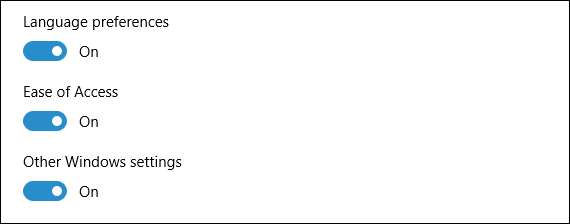
Med Windows 10 på oss och så många människor som aldrig har uppgraderat till Windows 8 eller 8.1 är det ett ganska säkert antagande att många av dessa koncept som vanliga Windows 8.1-användare tar för givet kommer att vara helt nya för en Windows 7 eller XP-användare.
RELATERAD: Arbeta med konton och utforska synkroniseringsinställningar
Förstå synkroniseringsinställningarna, precis som platsinställningarna som vi diskuterade tidigare , kommer att hjälpa till mycket med att underlätta nya användare genom denna övergång. Således beter sig deras system på önskat och förväntat sätt.
Om du har något du vill dela med oss om Windows 10 eller någon av dess nya inställningar, vänligen skicka oss en kommentar eller fråga i vårt diskussionsforum.







